- Scoprire EaseUS
- Chi Siamo
- Recensioni & Premi
- Contatta EaseUS
- Rivenditore
- Affiliato
- Mio Conto
- Sconto Education
Sommario della pagina
Scopri L'autore
Aggiornato nel 11/11/2025
Un file ISO, con estensione .iso, è un file immagine CD/DVD-ROM costituito da un CD-ROM utilizzando un software di masterizzazione o strumenti per file immagine CD-ROM. I dischi CD o DVD-ROM possono essere avviati da DOS o altri sistemi operativi. Molti utenti vorrebbero installare o reinstallare il sistema operativo Windows dal disco di installazione di Windows creato con un file ISO.
Dopo aver scaricato un file ISO di Windows 11 o un'immagine ISO di Windows 10, puoi masterizzarlo e creare un supporto di installazione avviabile, un DVD o un'unità flash USB oppure creare una macchina virtuale (file .ISO) per installare il sistema operativo.
Visualizza gli strumenti necessari per masterizzare il DVD ISO di Windows 10 :
| ⏱️ Durata: | 3-5 minuti |
| ⛏️ Strumenti: |
|
| 💻 Sistema operativo supportato: | Windows 10 |
| 🧑💻 Software/programma richiesto per la masterizzazione di ISO: |
Software di masterizzazione ISO, Esplora file con funzione di montaggio |
Come accennato, è necessario prescaricare un masterizzatore ISO prima di seguire le istruzioni seguenti.
Masterizzare un CD/DVD non è semplice come copiare un file su un disco, cosa che non funzionerà perché il DVD necessita di un record di avvio principale e di altri file nascosti del sistema operativo di avvio. Impariamo come masterizzare un'immagine ISO su un DVD nero. Prendiamo come esempio la masterizzazione di file ISO di Windows 10.
Come masterizzare un CD/DVD passo dopo passo
Se non sai come scaricare un file ISO di Windows 10, collegati alla pagina dell'argomento per i dettagli.
Prerequisiti hardware per masterizzare file ISO su DVD:
- Assicurati di avere un masterizzatore CD-ROM interno o esterno.
- Assicurati che nell'unità disco sia presente un disco vuoto.
- Se desideri creare un supporto Windows, è necessario un DVD vuoto (e un masterizzatore DVD) con almeno 8 GB di spazio.
- Utilizza un USB vuoto o un DVD vuoto perché qualsiasi contenuto su di esso verrà eliminato.
- Quando masterizzi un DVD da un file ISO, se ti viene detto che il file immagine del disco è troppo grande, dovrai utilizzare il supporto DVD Dual Layer (DL).
#1. Masterizzare ISO di Windows 10/11 su CD/DVD con il software di masterizzazione ISO
EaseUS Partition Master, con la sua funzionalità ISO di Windows (7/8/10/11), può aiutarti in modo efficiente a masterizzare l'ISO di Windows 10 scaricato sul tuo DVD in pochi semplici clic. Scarica subito questo software e applicalo per creare un supporto di installazione di Windows 10 sul tuo DVD:
Passaggio 1. Avvia EaseUS Partition Master e vai alla sezione Supporto di avvio. Fai clic su "Masterizza ISO" e poi su "Avanti".

Passaggio 2. Seleziona l'immagine ISO che hai scaricato sul tuo PC e fai clic su "Apri".

Passaggio 3. Fai clic su "Avanti" e seleziona l'USB di destinazione come destinazione e clicca su "Masterizza" per eseguire l'operazione.
Ulteriori letture: correzione dell'impossibilità di masterizzare file ISO su USB
Se ritieni che questo software di masterizzazione ISO sia utile e hai voglia di condividere immediatamente questo articolo su Facebook, Twitter, Instagram o Linkedin in modo da aiutare più persone intorno a te a masterizzare con successo ISO su USB, DVD o persino CD.
#2. Come masterizzare un CD/DVD in modo manuale
Oltre ad applicare il software per masterizzare ISO, alcuni utenti avanzati potrebbero anche preferire creare autonomamente un supporto di installazione di Windows. Ecco una breve guida che puoi seguire per eseguire l'attività:
Passaggio 1. Inserisci il DVD vuoto nel tuo computer.
Passaggio 2. Premi i tasti Win + E per aprire Esplora file. Vai a trovare il file ISO.
Passaggio 3. Fai clic con il pulsante destro del mouse sul file ISO e seleziona "Masterizza immagine disco".
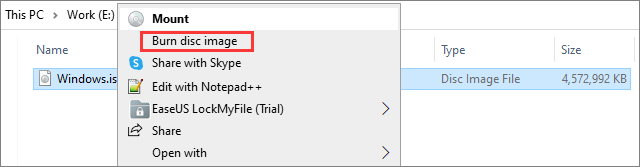
Passaggio 4. Nella finestra Masterizzatore immagini disco di Windows, fai clic su "Masterizzatore disco" per scegliere il CD o DVD corretto dal menu a discesa.
Passaggio 5. Seleziona "Verifica disco dopo la masterizzazione" per assicurarti che il file ISO sia stato masterizzato senza errori.
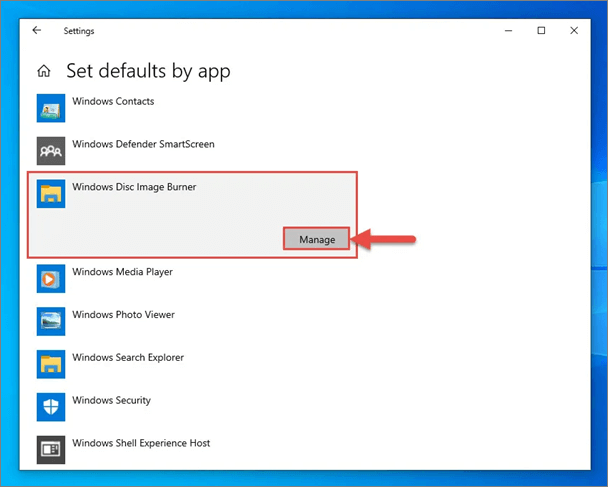
Passaggio 6. Infine, fai clic su "Masterizza" per avviare il processo. Al termine, verrà visualizzato il messaggio "L'immagine del disco è stata masterizzata con successo su disco".
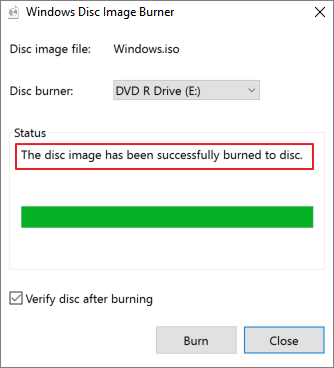
Se sei curioso di conoscere altri masterizzatori ISO, fai clic qui per ottenere i 5 migliori masterizzatori ISO per Windows 10 .
Suggerimento bonus: come ripristinare il file ISO perso su Windows 10/11
I file ISO sono generalmente di grandi dimensioni e richiedono molto tempo per essere scaricati. Una volta scaricato, puoi riutilizzarlo. Se un file ISO che hai scaricato viene perso o cancellato accidentalmente, puoi utilizzare EaseUS Data Recovery Wizard per recuperare rapidamente i tuoi file. Ciò ti fa risparmiare molto tempo rispetto a scaricarlo nuovamente.
EaseUS Data Recovery Wizard è un noto strumento di recupero file efficace nel recuperare dati cancellati, persi, corrotti o formattati da vari dispositivi di archiviazione come HDD, SSD, unità flash USB, scheda SD e altro. Puoi comunque utilizzare questo programma di recupero dati per riparare i file corrotti in modo efficiente, ad esempio riparare documenti Excel, Word, PPT o PDF corrotti e riparare foto e video corrotti.
Ulteriori informazioni su masterizzare con Windows 11 o Mac
Queste sono domande che altri utenti cercano comunemente su come masterizzare file ISO di Windows 10 o Windows 11 su DVD.
1. Come posso creare un DVD avviabile da un file ISO?
Semplici passaggi per creare un DVD avviabile da un file ISO:
Passaggio 1. Inserisci un disco vuoto nell'unità disco del tuo computer. Fai clic con il pulsante destro del mouse sul file ISO e scegli "Masterizza immagine disco".
Passaggio 2. Seleziona il masterizzatore corretto dal menu a discesa Masterizzatore disco.
Passaggio 3. Fai clic su "Masterizza". Espelle il disco una volta completato l'avanzamento.
2. Windows 10 dispone di un masterizzatore ISO?
Windows 10 ha un masterizzatore ISO integrato chiamato Windows Disc Image Burner. Può aiutare a masterizzare un file ISO su un DVD, CD o BD.
3. Come posso creare un DVD avviabile da un file ISO utilizzando WinISO?
WinISO è uno strumento professionale di utilità per file immagine CD/DVD/Blu-ray di terze parti in grado di masterizzare file immagine disco da unità CD/DVD/Blu-ray nonché estrarre, modificare e rinominare direttamente file ISO.
Passaggio 1. Scarica e installa WinISO.
Passaggio 2. Esegui il software. Fai clic sulla scheda "Avviabile" e scegli "Imposta immagine di avvio".
Passaggio 3. Seleziona un file immagine di avvio per masterizzarlo su DVD.
4. Come masterizzi ISO su DVD su Mac?
Passaggio 1. Scarica il sistema operativo o il file .iso del gioco sul tuo Mac.
Passaggio 2. Inserisci un disco vuoto nel tuo Mac.
Passaggio 3. Fai clic su "Utilità/Applicazioni" ed esegui Utility Disco.
Passaggio 4. Apri Immagine disco nel menu File. Seleziona l'immagine ISO da masterizzare. Fare clic sull'icona "Masterizza".
Passaggio 5. Nella finestra Seleziona immagine da masterizzare, seleziona il file .iso che desideri masterizzare su un CD/DVD.
Passaggio 6. Fai clic sul pulsante "Masterizza" e attendere il completamento dell'avanzamento.
Se ti piace questo articolo tutorial sulla masterizzazione di ISO, sentiti libero di condividere immediatamente questo articolo su Facebook, Twitter, Instagram o Linkedin in modo da aiutare più persone intorno a te a masterizzare con successo ISO su USB, DVD o persino CD:
Conclusione
Quando vuoi masterizzare un file ISO su DVD o CD, non puoi semplicemente utilizzare la funzione di copia su Windows per farlo. Invece, puoi seguire i passaggi precedenti per masterizzare correttamente un file ISO di Windows 10 su DVD. Quindi, dopo aver masterizzato il file ISO e creato un supporto di installazione avviabile, puoi utilizzarlo per installare Windows 10 su un altro PC.
Per una soluzione tutto in uno, EaseUS Partition Master, con la sua funzionalità Windows ISO, è esattamente ciò di cui hai bisogno.
Come possiamo aiutarti
Scopri L'autore
Pubblicato da Aria
Aria è una fan della tecnologia. È un onore essere in grado di fornire soluzioni per i tuoi problemi con il computer, come il backup dei file, la gestione delle partizioni e problemi più complessi.
Recensioni dei Prodotti
-
Mi piace il fatto che le modifiche apportate con EaseUS Partition Master Free non vengano immediatamente applicate ai dischi. Rende molto più semplice immaginare cosa accadrà dopo aver apportato tutte le modifiche. Penso anche che l'aspetto generale di EaseUS Partition Master Free renda semplice qualsiasi cosa tu stia facendo con le partizioni del tuo computer.
Scopri di più -
Partition Master Free può ridimensionare, spostare, unire, migrare e copiare dischi o partizioni; convertire disco tra logico e primario, modificare etichetta, deframmentare, controllare ed esplorare la partizione; e altro ancora. Un aggiornamento premium aggiunge supporto tecnico gratuito e la possibilità di ridimensionare i volumi dinamici.
Scopri di più -
Non eseguirà l'immagine calda delle tue unità né le allineerà, ma poiché è abbinato a un gestore delle partizioni, ti consente di eseguire molte attività contemporaneamente, invece di limitarti a clonare le unità. Puoi spostare le partizioni, ridimensionarle, deframmentarle e altro ancora, insieme agli altri strumenti che ti aspetteresti da uno strumento di clonazione.
Scopri di più
Articoli Relativi
-
Come migrare Windows 7 su SSD in due semplici modi
![author icon]() Aria/11/11/2025
Aria/11/11/2025 -
Cos'è il file system NTFS e ne ho bisogno? [Controlla la risposta qui]
![author icon]() Elsa/11/11/2025
Elsa/11/11/2025 -
Il laptop ASUS è lento in Windows 11/10? 7 soluzioni efficaci!🔥
![author icon]() Elsa/11/11/2025
Elsa/11/11/2025 -
I 5 migliori programmi per formattare in FAT32 per Windows 🔥| Scarica Gratis
![author icon]() Elsa/11/11/2025
Elsa/11/11/2025
EaseUS Partition Master

Gestisci le partizioni e ottimizza i dischi in modo efficiente
